
磁盘工具 占存:1.05MB 时间:2021-03-25
软件介绍: 一键4K对齐工具是一款硬盘U盘扇区对齐工具。一键4K对齐工具功能很实用,我们可以通过使用这款软...
大家会使用一键4K对齐工具吗?下面就是笔者整理的一键4K对齐工具的使用方法内容,有需要的朋友赶紧来看看吧,希望能帮助到大家哦!
1、下载解压好一键4K对齐工具软件包,得到一键4K对齐工具.exe文件,我们双击打开就可以进入到软件的主界面,如图所示。

2、接下来我们需要连接U盘到电脑,连接成功后就可以在选择U盘的选项中找到自己连接的U盘,点击选中。

3、接下来设置起始偏移、簇大小、文件系统等选项,我们根据自己的需要进行选择后,再进行下一步。

4、按照上面的操作设置完成后在点击界面下方的一键对齐选项,然后等待软件对齐完成就可以了。这里注意的是起始扇区的值会影响到U盘的速度,所以需要谨慎对待。
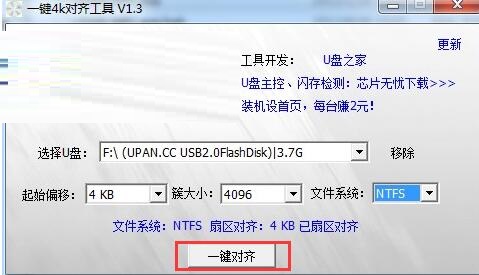
以上这里为各位分享了一键4K对齐工具的用法。有需要的朋友赶快来看看本篇文章吧。